QC サンプル安定性グラフペインの操作
QC サンプル安定性グラフペインの操作について説明します。各ペイン共通の機能については、「ペインの共通操作」をご覧ください。
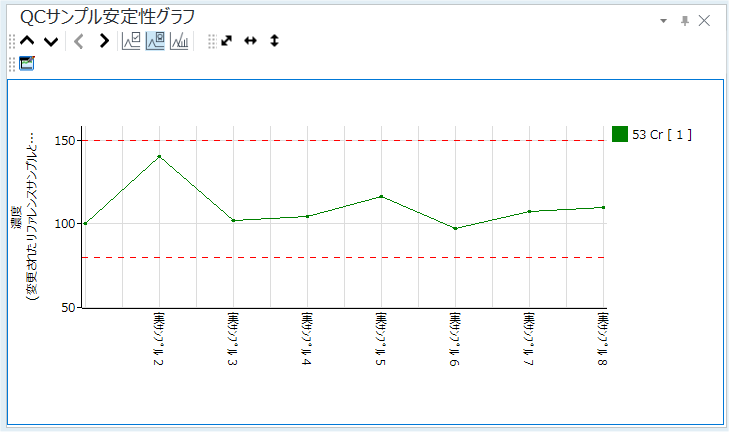
QC サンプル安定性グラフペイン
QC サンプル安定性グラフの表示
QC サンプル安定性グラフペインには、検量線安定性(%)が表示されます。X 軸はサンプル名、またはデータファイル名で、Y 軸は検量線安定性(%)です。検量線安定性とは、QC サンプルの定量結果の安定性を示しています。
QC サンプル安定性グラフペインが表示されない場合は、[表示]
タブの [表示] グループから [ペイン] をクリックします。さらに、ツールバーの ![]() が反転していることを確認してください。反転していない場合は、
が反転していることを確認してください。反転していない場合は、![]() をクリックしてください。
をクリックしてください。
ツールバーの機能
ツールバーの機能については、「QC サンプル安定性グラフペイン」をご覧ください。
スケールの変更
X 軸/Y 軸のスケールを変更できます。操作方法は、「グラフの共通操作」の「スケールの変更」をご覧ください。
軸の平行移動
X 軸/Y 軸を平行移動できます。操作方法は、「グラフの共通操作」の「軸の平行移動」をご覧ください。
指定範囲の部分拡大
QC サンプル安定性グラフの指定範囲を拡大表示できます。操作方法は、「グラフの共通操作」の「指定範囲の部分拡大」をご覧ください。
QC サンプル安定性グラフのカスタマイズ
QC サンプル安定性グラフの表示をカスタマイズできます。安定性の計算に利用する QC サンプル、表示する分析対象元素、正常値の範囲、X軸に表示する内容を変更できます。
- ツールバーから、
 をクリックします。
をクリックします。
[QC サンプル安定性グラフ設定] ダイアログボックスが表示されます。
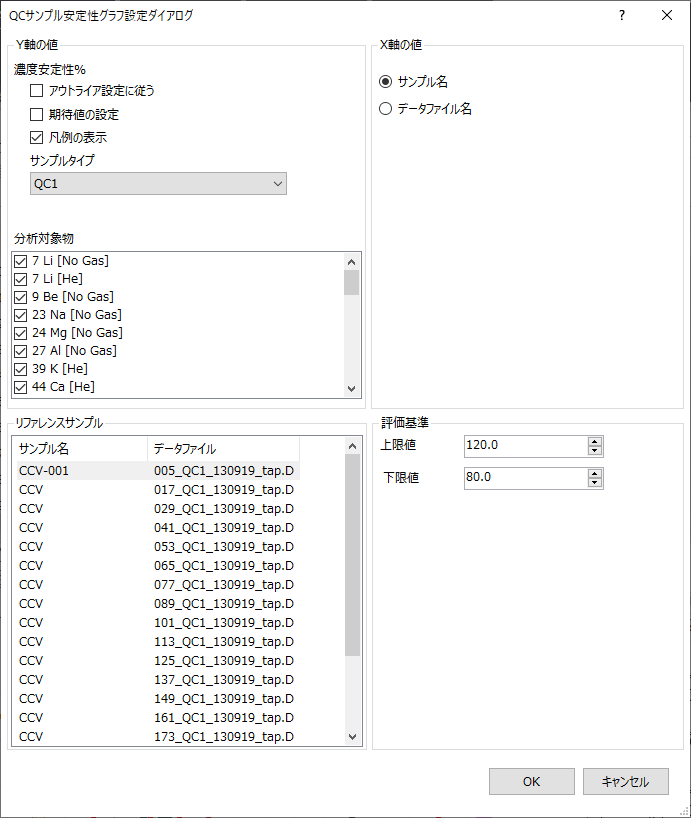
[QC サンプル安定性グラフ設定] ダイアログボックス
- [アウトライア設定に従う] チェックボックスのチェックを外します。
- QC サンプル安定性グラフの表示設定を変更します。
変更方法は、[QC サンプル安定性グラフ設定] ダイアログボックスのヘルプをご覧ください。
- 設定が終了したら、[OK] をクリックします。
QC サンプル安定性グラフが変更されます。
QC サンプル安定性グラフのコピー
QC サンプル安定性グラフをクリップボードにコピーできます。他のソフトウェアで作成した文書に貼り付けて利用できます。操作方法は、「グラフの共通操作」の「グラフのコピー」をご覧ください。
QC サンプル安定性グラフの印刷
QC サンプル安定性グラフをプリンタで印刷できます。操作方法は、「ペインの共通操作」の「ペインを印刷する」をご覧ください。
QC サンプル安定性グラフのエクスポート
QC サンプル安定性グラフを各種の画像ファイル形式でエクスポートできます。操作方法は、「グラフの共通操作」の「グラフのエクスポート」をご覧ください。